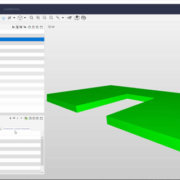SOLIDWORKS Tipp: Bringen Sie mit der Kommentarfunktion Struktur in Ihre Konstruktionen
Autor des Artikels

Michel Gurzeler
Application Engineer bei Visiativ Switzerland
In SOLIDWORKS existiert eine Funktion, die eigentlich ziemlich offensichtlich ist, jedoch kaum einer unserer Kunden nutzt: die Kommentarfunktion.
Im FeatureManager von SOLIDWORKS haben Sie die Möglichkeit, Textkommentare in Form von Post-It-Notizen zu Elementen hinzuzufügen. Dies umfasst Baugruppen, Komponenten, Features und Skizzen.
Wenn ich einen Kommentar an das Teil anfügen will, kann ich dies machen, indem ich unter dem Kontextmenü im FeatureManager die Option «Kommentar – Kommentar hinzufügen» auswähle:

Danach sehe ich folgendes Fenster:

Hier wird in der ersten Zeile das Datum, die Uhrzeit und der Name des angemeldeten Benutzers angezeigt.
Ich kann zusätzlich noch den Text ergänzen, den ich möchte:

Dabei kann ich verschiedene Schriftstile auf den Text anwenden, einen Zeitstempel integrieren und sogar Bilder oder Screenshots einfügen.
Seit SOLIDWORKS 2023 kann ich auch noch die Hintergrundfarbe ändern. Diese ist nicht nur eine Farbe, ich kann hierzu auch in den Optionen hinterlegen, was diese Farbe bedeutet:
In den Standardeinstellungen bedeutet eine gelbe Farbe, dass es sich um eine «Beschreibung» handelt, und bei Rot um einen Text mit «Hoher Priorität».


Falls ich dies jedoch für meine Zwecke anpassen will, kann ich dies erreichen, indem ich auf das Zahnrad klicke. Dieser Klick führt mich dann in die «Dokumentoptionen -> Modellanzeige»:

Hier kann ich nun frei die Texte definieren, die für die jeweilige Farbe verwendet werden sollen.
Damit andere Mitarbeitende direkt auf diese Kommentare aufmerksam werden, kann ich hier auch die Option «Beim Öffnen anzeigen» aktivieren:

So werden alle Informationen, die ich dem Teil mitgegeben habe, direkt ersichtlich!